FreeDriveC is een eenvoudig hulpmiddel dat wordt gebruikt om de schijfruimte van het Windows-systeemstation vrij te maken.In tegenstelling tot andere hulpprogramma's van derden, gebruikt de C-schijfopruimingssoftware ingebouwde Windows-hulpprogramma's om afval te verwijderen.
Hier volgt u de handleiding over het downloaden en gebruiken van FreeDriveC om schijfruimte vrij te maken op Windows 10.Raadpleeg de handleiding van een andere tool - Hoe u met geweld bestanden verwijdert op Windows 10.
FreeDriveC zal niet alleen de map TEMP leegmaken of de geschiedenis van browsegegevens wissen.In plaats daarvan biedt het een gemakkelijke manier om toegang te krijgen tot veel Windows-tools.Het hulpprogramma maakt gebruik van schijfopruiming, slaapstand, systeembeveiliging en virtuele geheugentools om de hele taak uit te voeren.We zijn er nu zeer zeker van dat FreeDriveC uw interesse heeft gewekt om de software te gebruiken.Dus hier bieden we een complete gids.
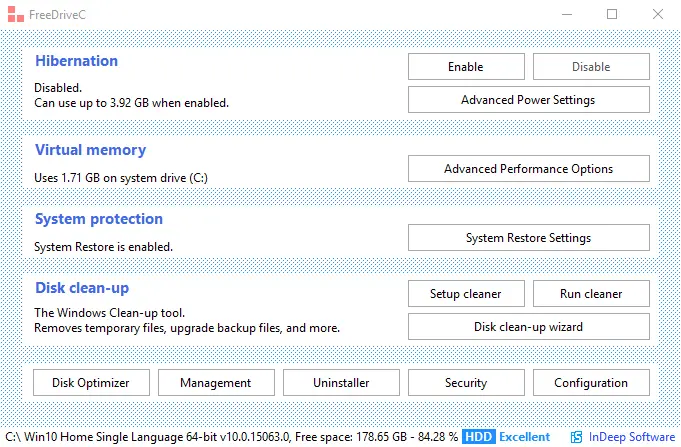
Download en gebruik FreeDriveC om schijfruimte op het systeem vrij te maken met behulp van Windows-hulpprogramma's
FreeDriveC downloaden
stap 1 - Ga naar deze paginaEn krijg FreeDriveC-software.Volg nu de instructies om het downloadproces te voltooien.
Als er een pop-upbericht verschijnt dat zegt dat de software uw apparaat zal beschadigen, klikt u op " Meer informatie" Link en druk op "Nog steeds aan het rennen" Tabblad.Dit is slechts een veiligheidsvoorschrift en betekent niet dat de software het apparaat zal beschadigen.
系統 要求
FreeDriveC is compatibel met alle typen Microsoft Windows, van Windows 7 tot Windows 10.
Hoe FreeDriveC te gebruiken
FreeDriveC is software met één venster die vier panelen weergeeft, inclusief veel belangrijke functies.Het biedt gebruikers ook een sleutelset van gateways met één klik.
Slaapstand
Wanneer u een Windows 10-pc in de slaapstand zet, neemt het veel ruimte in beslag om het systeem op te slaan.Het bovenpaneel geeft dus de slaapstand van het apparaat aan.Als het is uitgeschakeld, kan dit schijfruimte vrijmaken op Windows 10.Gebruikers kunnen er echter voor kiezen om "Inschakelen"KnopZet hetaanzetten .

Virtueel geheugen
Deze sectie toont de hoeveelheid ruimte die momenteel door het paginabestand wordt gebruikt.Als je denkt dat het veel ruimte in beslag neemt, klik dan gewoon opGeavanceerde prestatie-opties.Dit opent een Windows-dialoogvenster waarin u de instellingen van het paginabestand kunt wijzigen.Dit omvat het beperken van de grootte of het overschakelen naar een andere schijf.

Systeem beveiliging
Het systeembeveiligingsgedeelte geeft aan of het systeemherstel is in- of uitgeschakeld.Het heeft zelfs met één klik toegang tot de instellingen voor systeemherstel om de nodige wijzigingen aan te brengen.

Schijf opruiming
Met Schijfopruiming kan het hulpprogramma Schijfopruiming worden gestart met behulp van eerder geconfigureerde instellingen.Het voert ook de wizard uit om relevante opties te selecteren.

Met de knoppen onder aan het scherm kunnen meerdere programma's en functies worden gestart, zoals schijfoptimalisatie, beheer, programma verwijderen en beveiligingsconfiguratie.Deze knoppen zijn erg handig, het verwijderen van een programma helpt bijvoorbeeld om programma's of overbodige Windows-functies te verwijderen.

De statusbalk onder aan het scherm geeft de huidige schijfruimte van het systeem weer en wordt automatisch bijgewerkt wanneer er wijzigingen optreden.
![]()
Liquidatie
Deze software is een allesomvattende oplossing voor het vrijmaken van schijfruimte op Windows 10.In plaats van meerdere software deze software met één paneel voor een doel te laten gebruiken, is het logisch.Het neemt ook niet veel ruimte in beslag, omdat het licht van gewicht is.Gebruik dus FreeDriveC om de systeemschijf op te schonen met behulp van Windows-hulpprogramma's.

![Cox e-mail instellen op Windows 10 [met behulp van de Windows Mail-toepassing] Cox e-mail instellen op Windows 10 [met behulp van de Windows Mail-toepassing]](https://infoacetech.net/wp-content/uploads/2021/06/5796-photo-1570063578733-6a33b69d1439-150x150.jpg)
![Problemen met Windows Media Player oplossen [Windows 8 / 8.1-handleiding] Problemen met Windows Media Player oplossen [Windows 8 / 8.1-handleiding]](https://infoacetech.net/wp-content/uploads/2021/10/7576-search-troubleshooting-on-Windows-8-150x150.jpg)
![Fix Windows-updatefout 0x800703ee [Windows 11/10] Fix Windows-updatefout 0x800703ee [Windows 11/10]](https://infoacetech.net/wp-content/uploads/2021/10/7724-0x800703ee-e1635420429607-150x150.png)






![Hoe de Windows-versie te zien [heel eenvoudig]](https://infoacetech.net/wp-content/uploads/2023/06/Windows%E7%89%88%E6%9C%AC%E6%80%8E%E9%BA%BC%E7%9C%8B-180x100.jpg)

